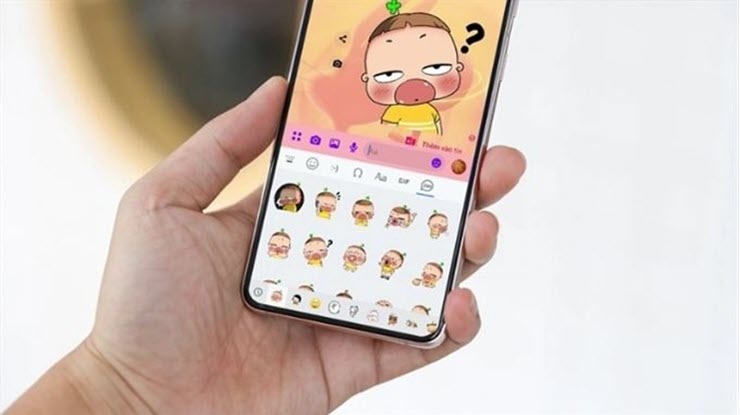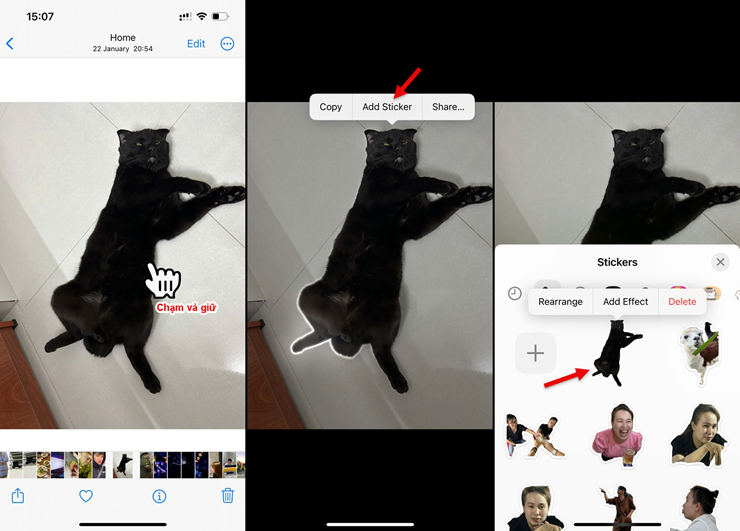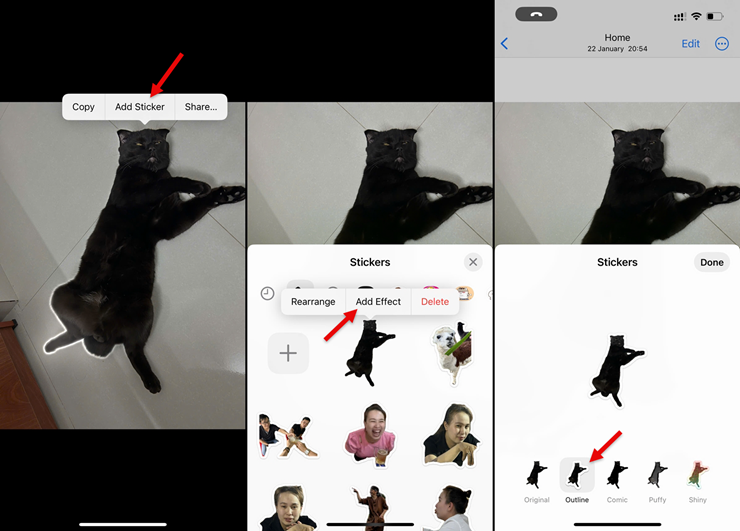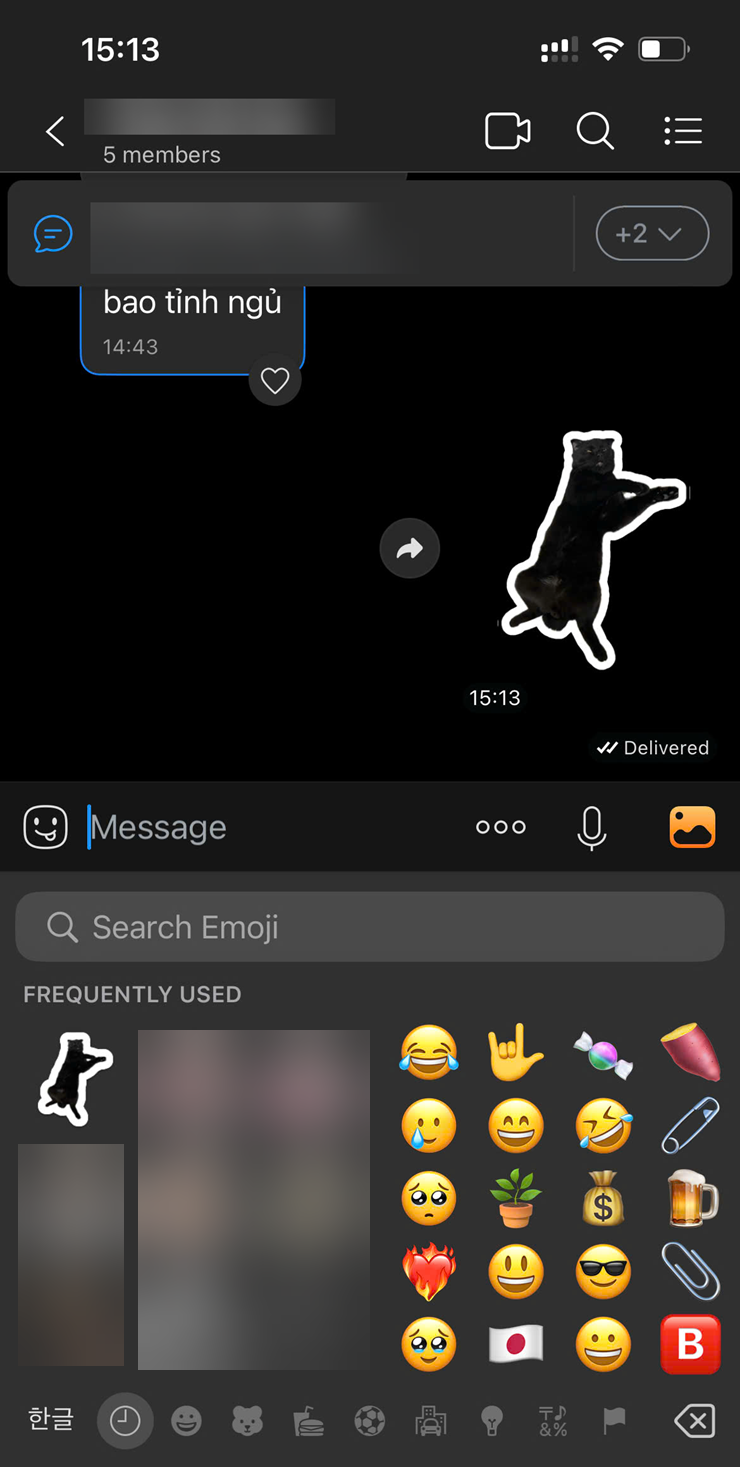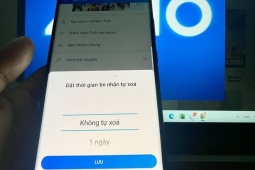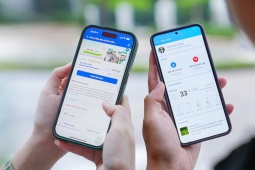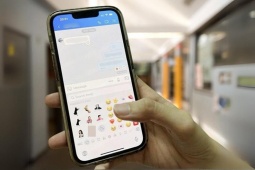Tự tạo bộ sưu tập nhãn dán “độc lạ” cho ứng dụng Zalo trên iPhone
Chỉ với vài thao tác đơn giản, bạn có thể tạo ra những nhãn dán (sticker) vô cùng thú vị để trêu ghẹo bạn bè qua Zalo.
Các nhãn dán (sticker) đầy màu sắc từ lâu là một "gia vị" không thể thiếu trong các cuộc trò chuyện của người dùng Zalo. Tuy nhiên, nếu bạn đang sử dụng iPhone và đã quá nhàm chán với các nhãn dán mặc định bên trong ứng dụng, đồng thời muốn tìm kiếm điều gì đó thú vị hơn, hãy thử tạo ra các nhãn dán "made by tự tui" trực tiếp từ các hình ảnh trong thư viện Photos.
Nhãn dán trên ứng dụng Zalo mang lại không khí vui nhộn cho cuộc trò chuyện.
Theo đó, iOS 17 mang đến một tính năng thú vị cho phép bạn tạo nhãn dán từ bất kỳ hình ảnh nào, giúp cuộc trò chuyện của người dùng trên các ứng dụng chat thêm sinh động. Tuy nhiên, theo thử nghiệm, tính năng này hoạt động tốt nhất với ứng dụng Zalo, Telegram, nhưng với Facebook Messenger các nhãn dán gửi đi bị biến thành hình ảnh không mấy đẹp mắt.
Cách tạo nhãn dán thú vị trên iPhone
Đầu tiên, bạn truy cập vào ứng dụng Photos (Ảnh), tìm đến hình ảnh cần "chế tác" thành nhãn dán. Những hình ảnh này nên có chứa các chủ thể với tính chất thú vị, biểu cảm hài hước.
Tiếp theo, dùng khả năng tách chủ thể khỏi ảnh của iPhone để tạo nhãn dán. Bạn chỉ việc chạm và giữ vào chủ thể trong ảnh. Chủ thể sẽ được tách ra khỏi nền với hiệu ứng nổi bật. Sau đó, thả ngón tay và một menu sẽ xuất hiện, hãy chọn Add Sticker (Thêm nhãn dán). Lập tức, chủ thể trong ảnh sẽ được thêm vào thư viện nhãn dán của iPhone.
Các bước thêm chủ thể trong ảnh thành nhãn dán.
Sau khi được thêm vào thư viện, một menu mới sẽ xuất hiện, bạn chọn vào mục Add Effect (Thêm hiệu ứng) để tạo thêm hiệu ứng cho nhãn dán, ví dụ như viền trắng (Outline), phong cách tranh vẽ (Comic),… sau khi chọn bấm nút Done để hoàn tất.
Thêm nhãn dán và hiệu ứng.
Cuối cùng, khởi động ứng dụng Zalo (hoặc các ứng dụng nhắn tin khác như iMessage, Telegram, ...), mở khung nhập nội dung chat, bấm vào biểu tượng Emoji (hình mặt cười) trên bàn phím. Lướt đến phần ngoài cùng bên trái của giao diện chứa các biểu tượng cảm xúc, bạn sẽ thấy các nhãn dán được tạo và lưu ở đây. Chỉ việc bấm vào và gửi cho bạn bè.
Nguồn: [Link nguồn]
Chỉ với vài thao tác đơn giản, bạn có thể dễ dàng kiểm tra xem mình có bị người khác đọc trộm tin nhắn Zalo hay không.